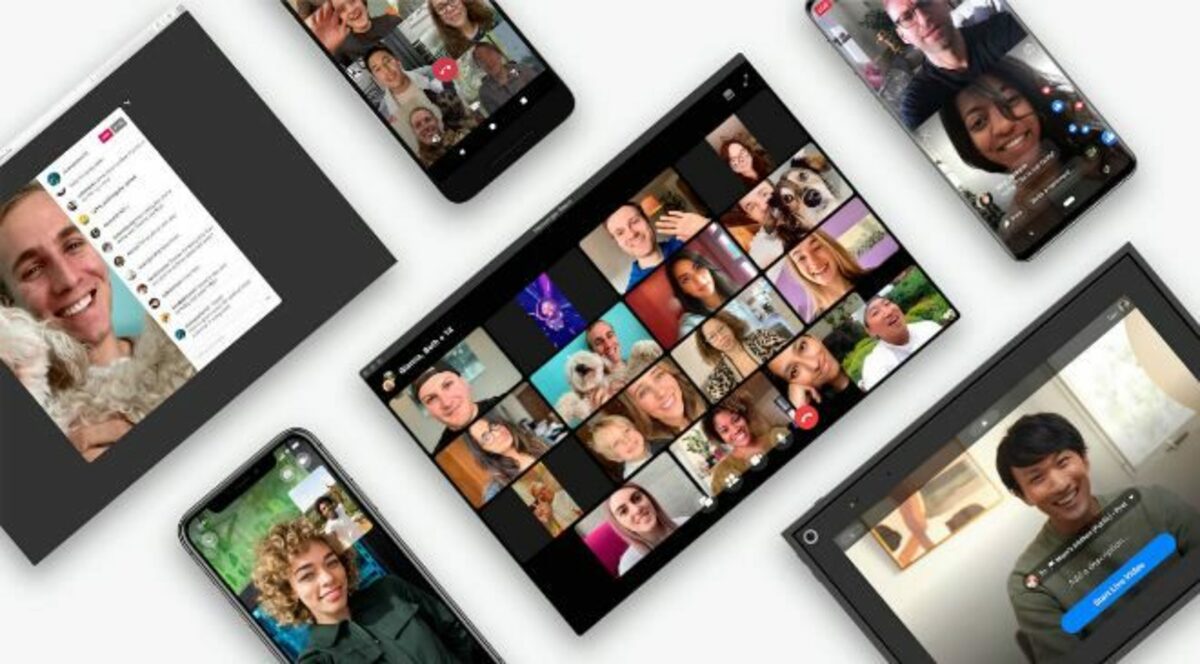
A durat puțin mai mult decât era de așteptat, dar totuși Facebook confirmă printr-o declarație că aplicația Messenger Rooms vă permite acum să schimbați fundalul apelurilor video. La fel ca Zoom, rețeaua socială dorește să facă un pas înainte și să ofere utilizatorilor posibilitatea de a-și personaliza mediile obișnuite.
Orice utilizator al Facebook Messenger Rooms are posibilitatea de a alege acea imagine preferată pentru ao pune în fundal virtual și nu văd culoarea obișnuită plictisitoare. Acest lucru se datorează faptului că mulți dintre cei care folosesc această funcție și-au lăsat mesajele pe forumurile oficiale ale companiei.
Cum să schimbați fundalul apelurilor dvs. video în Messenger Rooms
La fel ca și Zoom, procesul este foarte asemănător, deci îl puteți face în doar câțiva pași simpli în cadrul bine-cunoscutelor setări Facebook Messenger Rooms, Schimbarea fundalului ne va permite să punem o fotografie a noastră, un ton care ne umple de pace și liniște, printre altele.
Pașii pentru a schimba fundalul apelurilor video Facebook Messenger Rooms sunt după cum urmează:
- Începeți un apel video cu orice contact din lista Messenger Rooms
- Faceți clic pe Emoji cu un zâmbet, dacă vedeți că nu apare, faceți clic pe imaginea apelului dvs. video pentru ao afișa
- Odată ajuns în filtrele și opțiunile de efecte, faceți clic pe «Fundaluri»
- Alegeți una dintre imaginile care apar sau alegeți una nouă din galeria telefonului

Poți coborî diferit fundaluri de internet personalizate pentru utilizare cu Facebook Messenger Rooms, imaginile vor fi adaptate pixelilor ferestrei pe care o folosim. Camerele au adepți atunci când vine vorba de a fi folosită ca aplicație pentru conferințe video, dar în prezent are o mare concurență că mănâncă pământul.
Imaginile de fundal funcționează de obicei destul de bine atunci când sunt utilizate în camerele Facebook MessengerDe asemenea, le puteți regla cu pagini online și fără a fi nevoie de un instrument instalat pe computer.
